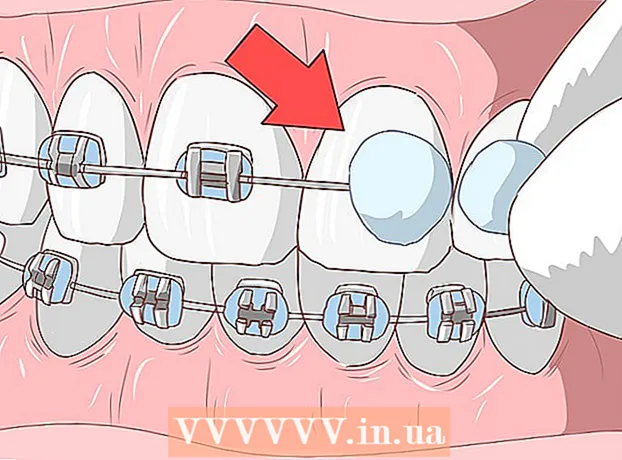Autor:
Morris Wright
Datum Stvaranja:
1 Travanj 2021
Datum Ažuriranja:
1 Srpanj 2024

Sadržaj
- Kročiti
- Metoda 1 od 5: Netgear
- Metoda 2 od 5: Linksys
- Metoda 3 od 5: Belkin
- Metoda 4 od 5: D-Link
- 5. metoda od 5: Svi ostali usmjerivači
- Upozorenja
Resetiranjem lozinke usmjerivača možete se prijaviti na usmjerivač i prema potrebi mijenjati njegove postavke i postavke. Jedini način resetiranja lozinke usmjerivača je vraćanje zadanih postavki usmjerivača, što se obično može postići pritiskom gumba za resetiranje na samom usmjerivaču.
Kročiti
Metoda 1 od 5: Netgear
 Uključite Netgear usmjerivač i pričekajte oko minutu da se usmjerivač pokrene.
Uključite Netgear usmjerivač i pričekajte oko minutu da se usmjerivač pokrene. Pronađite gumb "Vrati tvorničke postavke" na usmjerivaču, zatvoren u crveni krug i označen u skladu s tim.
Pronađite gumb "Vrati tvorničke postavke" na usmjerivaču, zatvoren u crveni krug i označen u skladu s tim. Pritisnite i držite ovu tipku oko sedam sekundi pomoću malog tankog predmeta, poput kraja spajalice ili olovke.
Pritisnite i držite ovu tipku oko sedam sekundi pomoću malog tankog predmeta, poput kraja spajalice ili olovke. Otpustite gumb kad lampica "Power" počne treptati, a zatim omogućite usmjerivaču da se potpuno ponovno pokrene. Lozinka usmjerivača resetirat će se kad lampica napajanja prestane treptati i svijetli zeleno ili bijelo. Nova zadana lozinka usmjerivača je "lozinka".
Otpustite gumb kad lampica "Power" počne treptati, a zatim omogućite usmjerivaču da se potpuno ponovno pokrene. Lozinka usmjerivača resetirat će se kad lampica napajanja prestane treptati i svijetli zeleno ili bijelo. Nova zadana lozinka usmjerivača je "lozinka".
Metoda 2 od 5: Linksys
 Pronađite gumb "Reset" na usmjerivaču Linksys. Gumb za resetiranje mali je okrugli gumb koji se obično nalazi na stražnjoj strani usmjerivača i označen je crvenom bojom.
Pronađite gumb "Reset" na usmjerivaču Linksys. Gumb za resetiranje mali je okrugli gumb koji se obično nalazi na stražnjoj strani usmjerivača i označen je crvenom bojom.  Provjerite je li usmjerivač uključen, a zatim pritisnite i držite gumb za resetiranje najmanje 10 sekundi. LED "Power" trebao bi treptati dok držite tipku za resetiranje.
Provjerite je li usmjerivač uključen, a zatim pritisnite i držite gumb za resetiranje najmanje 10 sekundi. LED "Power" trebao bi treptati dok držite tipku za resetiranje. - Stariji usmjerivači Linksys možda će trebati držati gumb za resetiranje 30 sekundi.
 Odspojite i ponovno spojite usmjerivač na izvor napajanja nakon završetka resetiranja.
Odspojite i ponovno spojite usmjerivač na izvor napajanja nakon završetka resetiranja. Pričekajte da LED "Power" ostane neprekidno, što bi trebalo potrajati oko minutu nakon ponovnog spajanja usmjerivača na izvor napajanja. Lozinka vašeg usmjerivača sada će se resetirati, a zadana lozinka treba ostati prazna prilikom prijave na usmjerivač.
Pričekajte da LED "Power" ostane neprekidno, što bi trebalo potrajati oko minutu nakon ponovnog spajanja usmjerivača na izvor napajanja. Lozinka vašeg usmjerivača sada će se resetirati, a zadana lozinka treba ostati prazna prilikom prijave na usmjerivač.
Metoda 3 od 5: Belkin
 Pronađite gumb "Reset" na vašem Belkin usmjerivaču. Gumb za resetiranje mali je kružni gumb koji se obično nalazi na stražnjoj strani usmjerivača i označava se u skladu s tim.
Pronađite gumb "Reset" na vašem Belkin usmjerivaču. Gumb za resetiranje mali je kružni gumb koji se obično nalazi na stražnjoj strani usmjerivača i označava se u skladu s tim.  Provjerite je li usmjerivač uključen, a zatim pritisnite i držite gumb za resetiranje najmanje 15 sekundi.
Provjerite je li usmjerivač uključen, a zatim pritisnite i držite gumb za resetiranje najmanje 15 sekundi. Pričekajte barem minutu da se usmjerivač ponovno pokrene. Vaš Belkin usmjerivač sada će se vratiti na tvorničke postavke, a zadana lozinka treba ostati prazna prilikom prijave na usmjerivač.
Pričekajte barem minutu da se usmjerivač ponovno pokrene. Vaš Belkin usmjerivač sada će se vratiti na tvorničke postavke, a zadana lozinka treba ostati prazna prilikom prijave na usmjerivač.
Metoda 4 od 5: D-Link
 Provjerite je li usmjerivač D-Link uključen.
Provjerite je li usmjerivač D-Link uključen. Pritisnite i držite tipku "Reset" oko 10 sekundi pomoću malog tankog predmeta kao što je kraj spajalice ili olovke.
Pritisnite i držite tipku "Reset" oko 10 sekundi pomoću malog tankog predmeta kao što je kraj spajalice ili olovke. Otpustite gumb za resetiranje nakon 10 sekundi i pričekajte da se usmjerivač automatski ponovno pokrene.
Otpustite gumb za resetiranje nakon 10 sekundi i pričekajte da se usmjerivač automatski ponovno pokrene. Pričekajte najmanje 15 sekundi nakon ponovnog pokretanja usmjerivača prije prijave na usmjerivač. Lozinka usmjerivača sada će se resetirati, a zadana lozinka treba ostati prazna prilikom prijave.
Pričekajte najmanje 15 sekundi nakon ponovnog pokretanja usmjerivača prije prijave na usmjerivač. Lozinka usmjerivača sada će se resetirati, a zadana lozinka treba ostati prazna prilikom prijave.
5. metoda od 5: Svi ostali usmjerivači
 Provjerite je li usmjerivač uključen.
Provjerite je li usmjerivač uključen. Pregledajte usmjerivač kako biste pronašli gumb "Reset". U većini slučajeva gumb za resetiranje bit će označen u skladu s tim - ako ne, potražite mali gumb ili rupu u kojoj se nalazi gumb, a koji se može pritisnuti samo krajem olovke ili spajalice.
Pregledajte usmjerivač kako biste pronašli gumb "Reset". U većini slučajeva gumb za resetiranje bit će označen u skladu s tim - ako ne, potražite mali gumb ili rupu u kojoj se nalazi gumb, a koji se može pritisnuti samo krajem olovke ili spajalice.  Držite pritisnutu tipku za resetiranje 10-15 sekundi. To će resetirati usmjerivač na izvorne tvorničke postavke i resetirati lozinku tijekom.
Držite pritisnutu tipku za resetiranje 10-15 sekundi. To će resetirati usmjerivač na izvorne tvorničke postavke i resetirati lozinku tijekom.  Prijavite se na usmjerivač sa zadanim korisničkim imenom i lozinkom. U većini slučajeva zadana lozinka bit će "admin" ili "lozinka", ili je treba ostaviti praznu.
Prijavite se na usmjerivač sa zadanim korisničkim imenom i lozinkom. U većini slučajeva zadana lozinka bit će "admin" ili "lozinka", ili je treba ostaviti praznu. - Ako imate problema s prijavom na usmjerivač, obratite se proizvođaču usmjerivača kako biste dobili zadanu lozinku.

- Ako imate problema s prijavom na usmjerivač, obratite se proizvođaču usmjerivača kako biste dobili zadanu lozinku.
Upozorenja
- Imajte na umu da će resetiranje lozinke usmjerivača i vraćanje usmjerivača na tvornički zadane postavke izbrisati sve postavke uređaja kao što su frekvencija usmjerivača, kanal i korisničko ime. Sve postavke usmjerivača koje ste podesili prije resetiranja usmjerivača moraju se ponovno izvršiti nakon resetiranja.